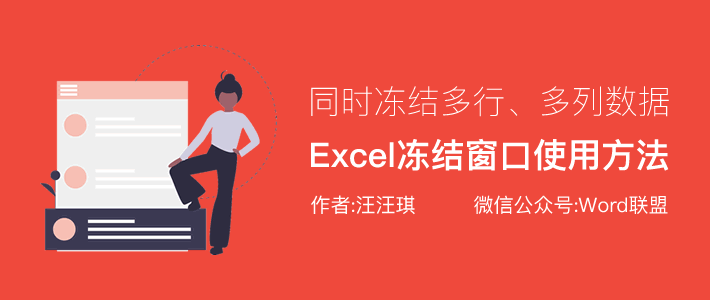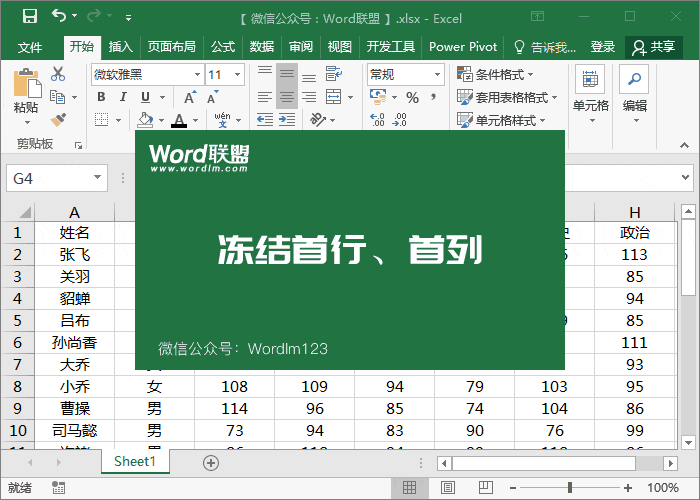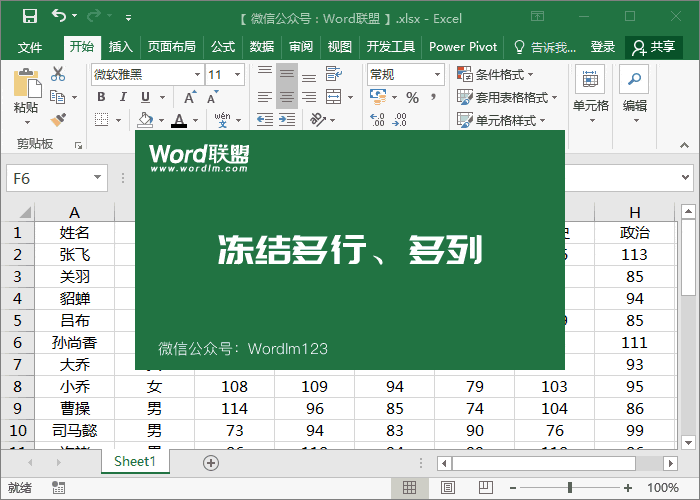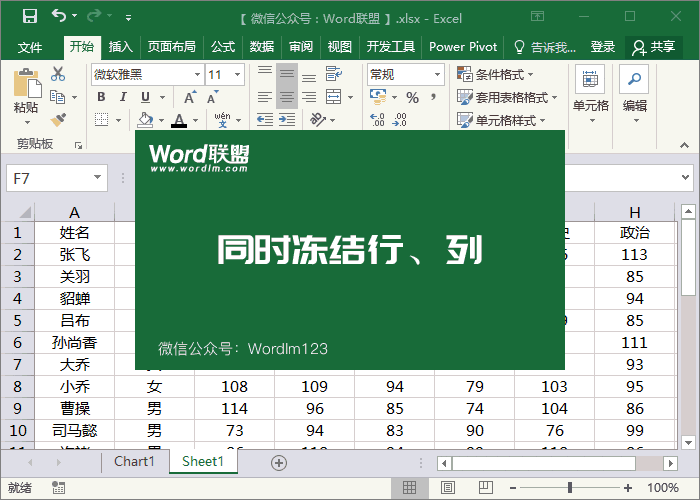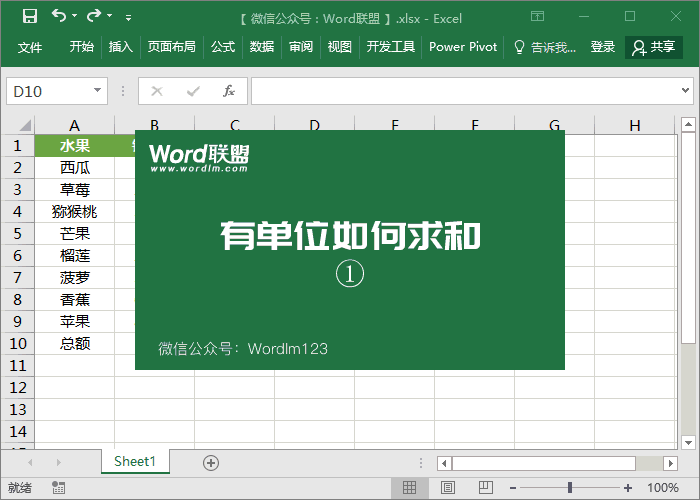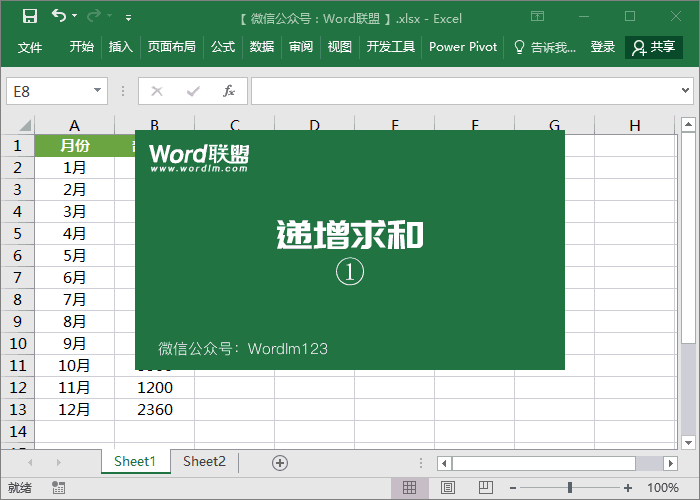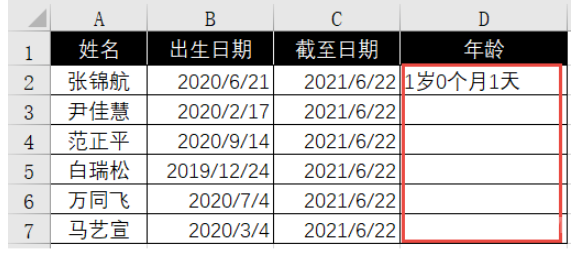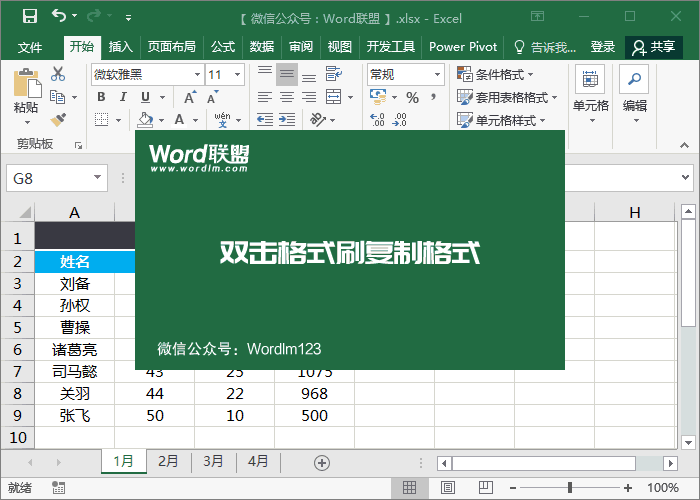Excel表格冻结窗口怎么使用?同时冻结多行多列数据
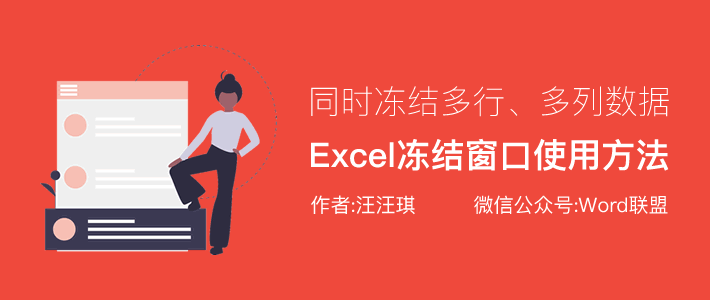
当一个表格数据太多,那么它就会离表头越远。我们在查看分析数据时,就没法看到表头标题部分。这样非常不便于查看,那么,有没有好的办法能够解决这一问题呢?其实,我们可以通过Excel冻结窗口来固定表头处,无论我们怎么向下滚动数据,表头依然固定在那不动。这里,小汪老师就来为大家详细的说一下冻结窗口怎么使用。
Excel冻结首行首列
Excel表格中点击「视图」-「窗口」-「冻结窗格」,选择「冻结首行」我们就可以直接固定首行的表头处,选择「冻结首列」能够固定住最左列。点击「取消冻结窗格」可以取消之前的冻结。
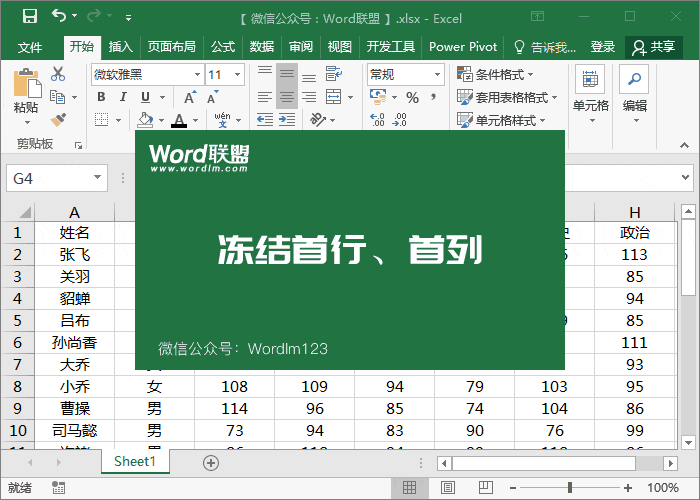
Excel冻结多行多列
除了上面的冻结首行和首列外,我们还能够冻结多行、多列。例如:这里我需要同时冻结2行。首先,我们将光标定位到第一列的第三行单元格,也就是“A3”单元格,然后进入「视图」-「窗口」-「冻结窗格」,选择「冻结拆分窗格」,好了,此时,我们就已经冻结了第一行和第二行。同样,我们将光标定位到第一行的第三列单元格,也就是“C1”单元格,然后再选择「冻结拆分窗格」即可固定住最左侧的两列。
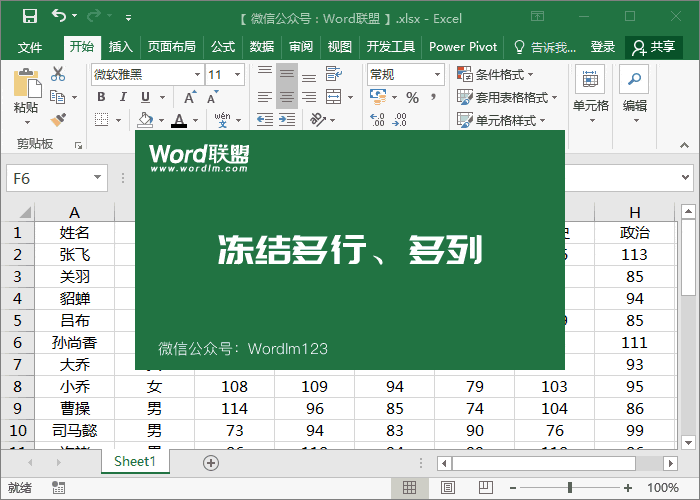
Excel同时冻结行列
如果你要同时固定行与列,那么,你可以将光标定位到“B2”单元格,然后设置「冻结拆分窗格」,即可完成。同时固定多行多列也是相同的,将光标定位到“C3”单元格再设置就行了。
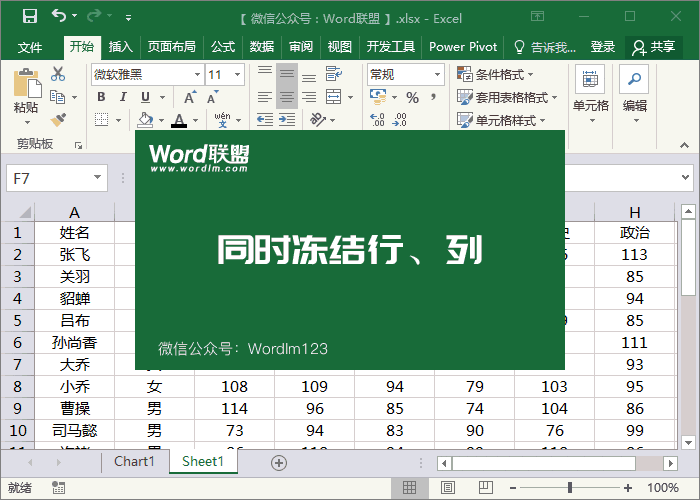
冻结窗口的使用,其实非常简单。我们在设置冻结的时候,只需将光标先定位到你想固定行列的后面单元格,再去设置「冻结拆分窗格」就能够轻松实现。当然,这种方式只能是我们在查看数据时用到,它是无法被打印的。如果你想要打印出来也和冻结一样的效果,不妨看看《如何设置Excel打印每页都有表头标题》,也许能够帮助到你!
“Excel表格冻结窗口怎么使用?同时冻结多行多列数据” 的相关文章
新来的同事不太会用Excel,我让他帮我录入一些数据,结果他把数据单位也一同手动录入进去了。手动录入数据的单位,其实是一种不正确的做法,这样会导致我们无法通过这些单元格数据进行公式运算。面对此情况,我们应该如何进行公式运算求和呢?别担心,小汪老师来给大家分享几种不错的方法,就算有单位,也难不住我们...
在Excel中求和的方法非常多,今天,小汪老师要给大家分享是,一种递增式求和的方法,这种求和的方式平常用的可能不是很多,但大家还是需要尽量掌握。 Excel递增求和 1、如下图所示,这里,我想将部门一,按照每月销量,用递增求和来展示。我们先选中C13:C2单元格,注意重点:必...
咱们今天来学习一个既简单又漂亮的字体制作,老虎皮做的字体。当然,学习的是方法,你也可以利用各种动物皮毛来打造。 首先,需要一份素材,那就是动物皮毛,这里我就不提供了,大家可以到百度图片搜索一下“动物皮毛”,可以找到一堆的动物皮毛,随便选一个吧!建议找尺寸大点的图片。 输入文字...
如下图所示,希望根据B列的出生日期和C列的统计截至日期,来计算两个日期之间的间隔,希望得到的结果是xx年xx个月xx天的形式。 要计算两个日期之间的间隔,那就非DATEDIF函数莫属了。这个函数的写法为: =DATEDIF(开始日期,结束日期,返回的间隔类型) 第1参数和第2参数,可以引...
格式刷相信大部分人都应该知道,平常也没少用过。Excel中格式刷可以帮助我们快速的复制内容的格式,而不用我们重新再去设置。点击一下格式刷,可以复制一次格式。点击两下格式刷,则可以无限次的使用,对吧!当然,如果你还停留在这个阶段的话,那就OUT了!下面,小汪老师就来为大家分享一下格式刷还可以有哪些方...
今天分享TOCOL函数的几个典型应用。 这个函数目前可以在Excel 365和最新的WPS表格中使用,作用是将多列的区域或数组转换为单列。函数用法为: =TOCOL(要转换的数组或引用, [是否忽略指定类型的值], [按行/列扫描]) 其中第二参数为0或者省略该参数时,表示保留所有值。为1表示忽略空...